将准备好的u启动u盘启动盘插在电脑usb接口上,然后重启电脑,在出现开机画面时通过u盘启动快捷键进入到u启动主菜单界面,选择【02】U启动Win8PE标准版(新机器)选项:
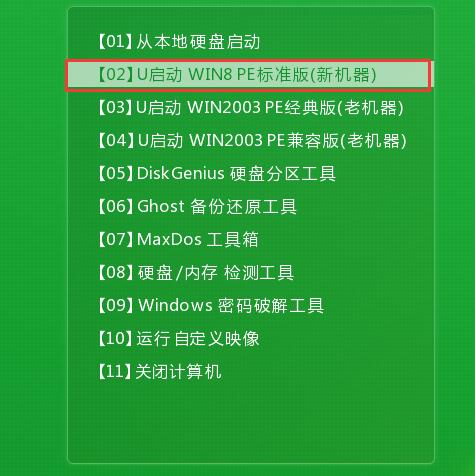
win7系统广受不少用户的喜爱,那么怎样安装原版win7系统呢?接下来u启动就详细介绍u盘安装原版win7系统操作方法。
将准备好的u启动u盘启动盘插在电脑usb接口上,然后重启电脑,在出现开机画面时通过u盘启动快捷键进入到u启动主菜单界面,选择【02】U启动Win8PE标准版(新机器)选项:
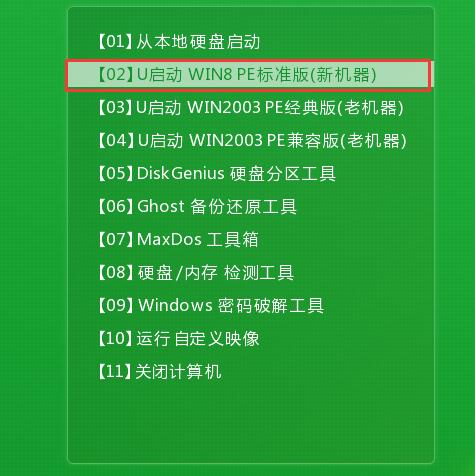
进入pe系统u启动pe装机工具会自动开启并识别u盘中所准备的原版win7系统镜像,建议参考下图的内容选择系统版本以及磁盘安装分区,操作完成后点击确定:
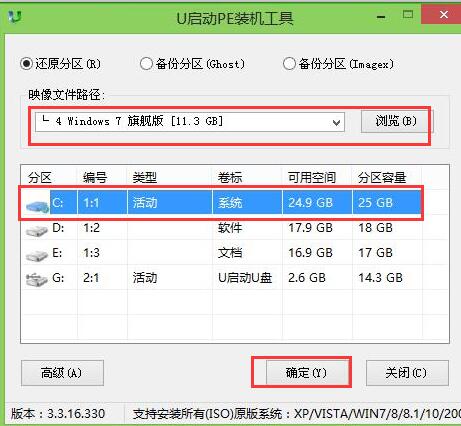
此时弹出的确认提示窗口中,勾选复选框“完成后重启”,接着点击确定,如图:
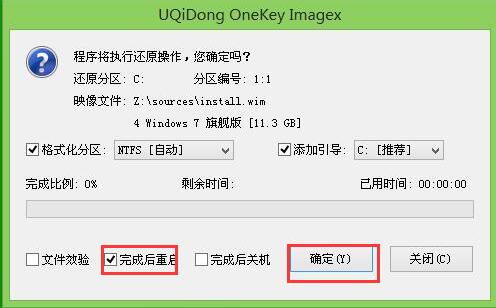
此过程大约需要数分钟的时间,在此切勿操作其他相关u盘操作,操作结束后在弹出的窗口中点击“是”重启计算机即可:
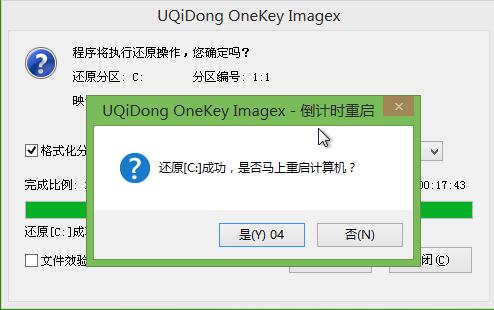
最后电脑会继续执行剩余原版win7系统安装步骤,敬请耐心等待:

安装完成之后需要进行系统相关设置,设置完成便能进入win7系统:
